iPad Kullanma Kılavuzu
- Hoş Geldiniz
- iOS 12’deki yenilikler
-
- Uyandırma ve kilidi açma
- Temel hareketleri öğrenme
- Face ID’li modeller için hareketleri öğrenme
- Ana ekranı ve uygulamaları keşfetme
- Ayarları değiştirme
- Ekran resmi çekme
- Ses yüksekliğini ayarlama
- Sesleri değiştirme veya kapatma
- İçerik arama
- Denetim Merkezi’ni kullanma ve özelleştirme
- Bugün Görüntüsü’nü gösterme ve düzenleme
- Kilitli ekrandan özelliklere erişme
- iPad ile seyahat
- Ekran süresini, izinleri ve sınırları ayarlama
- iTunes’u kullanarak iPad’i eşzamanlama
- Pili şarj etme ve izleme
- Durum simgelerinin anlamını öğrenme
-
- Arkadaşlarımı Bul
- iPhone’umu Bul
- Ölçüm
-
- iMessage’ı ayarlama
- Mesaj gönderme ve alma
- Mesajlara canlandırma efektleri ekleme
- Fotoğraf, video ve ses gönderme
- iMessage uygulamalarını kullanma
- Animoji ve Memoji kullanma
- Digital Touch efekti gönderme
- Apple Pay ile para gönderme ve alma
- Bildirimleri değiştirme
- Mesajları filtreleme, engelleme ve silme
-
- Fotoğrafları ve videoları görüntüleme
- Fotoğrafları ve videoları düzenleme
- Fotoğrafları albümlerde düzenleme
- Fotoğraflar’da arama yapma
- Fotoğrafları ve videoları paylaşma
- Anılar’ı görüntüleme
- Fotoğraflar’da kişi bulma
- Konuma göre fotoğraflara göz atma
- iCloud Fotoğrafları’nı kullanma
- Fotoğrafları iCloud’daki Paylaşılan Albümler ile paylaşma
- Fotoğraf Yayınım’ı kullanma
- Fotoğrafları ve videoları içe aktarma
- Fotoğrafları yazdırma
- Borsa
- İpuçları
-
- iPad ile birlikte gelen aksesuarlar
- Bluetooth aygıtlarını bağlama
- Başka aygıtlarda sesleri ve videoları duraksız oynatma
- TV’ye, projektöre veya monitöre bağlama
- Birçok aygıtta sesi denetleme
- Apple Pencil
- Smart Keyboard’u ve Smart Keyboard Folio’yu kullanma
- Magic Keyboard’u kullanma
- AirPrint
- Handoff
- Evrensel Pano’yu kullanma
- Wi-Fi ile arama ve aranma
- Instant Hotspot
- Kişisel Erişim Noktası
- iTunes ile dosya aktarma
-
-
- Erişilebilirlik özelliklerine giriş
- Erişilebilirlik kestirmeleri
-
-
- VoiceOver’ı açma ve alıştırma yapma
- VoiceOver ayarlarınızı değiştirme
- VoiceOver hareketlerini öğrenme
- iPad’i VoiceOver hareketleri ile kullanma
- VoiceOver’ı rotoru kullanarak denetleme
- Ekran klavyesini kullanma
- Parmağınızla yazma
- Magic Keyboard ile VoiceOver’ı denetleme
- VoiceOver’ı kullanarak ekranda Braille yazma
- Braille ekranı kullanma
- VoiceOver’ı uygulamalarda kullanma
- Seçimi seslendirme, ekranı seslendirme ve yazma geri bildirimi
- Büyütme
- Büyüteç
- Ekran ayarları
- Face ID ve dikkat
-
- Denetimli Erişim
-
- Önemli güvenlik bilgileri
- Önemli kullanım bilgileri
- Ekranı doldurmak için bir uygulamayı büyütme
- iPad’iniz hakkında bilgi alma
- Hücresel ayarları görüntüleme veya değiştirme
- iPad yazılımları ve servisleri hakkında daha fazla bilgi edinme
- FCC uyumluluk beyannamesi
- ISED Kanada uyum beyannamesi
- Sınıf 1 Lazer bilgileri
- Apple ve çevre
- Atma ve geri dönüşüm bilgileri
- ENERGY STAR uyum beyannamesi
- Telif Hakkı
iPad’de Safari’yi kullanarak web sitelerini arama
Safari uygulamasında ![]() web sitelerini veya belirli bilgileri bulmak için bir URL ya da arama terimi girin.
web sitelerini veya belirli bilgileri bulmak için bir URL ya da arama terimi girin.
Web’de arama yapma
Sayfanın en üstündeki arama alanına bir URL veya arama terimi girin.
Bir arama önerisine dokunun veya yazdığınızın aynısını aramak için klavyede Git’e dokunun.
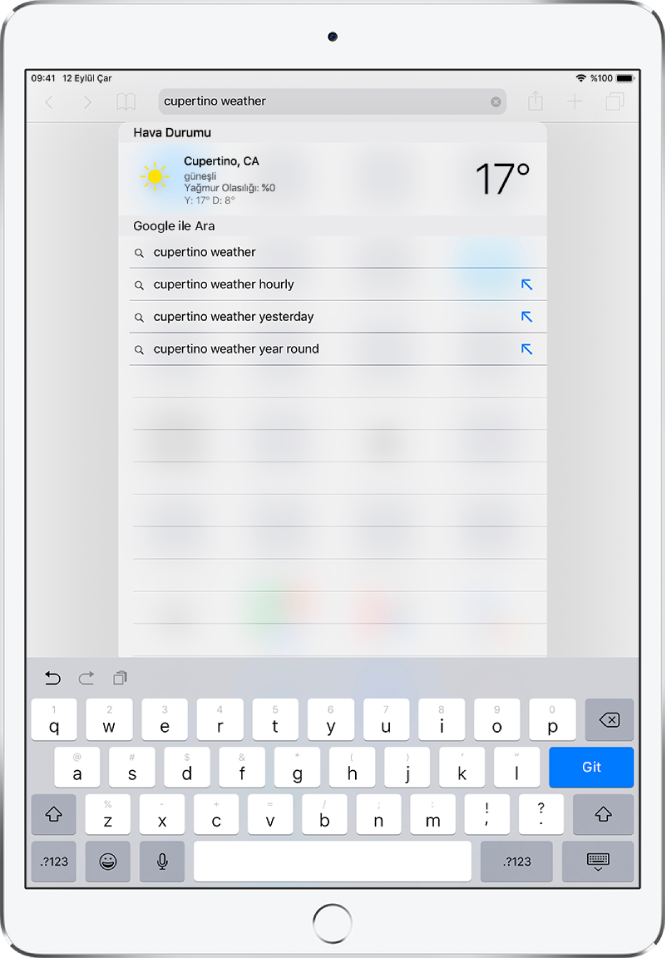
Önerilen arama terimlerini görmek istemiyorsanız Ayarlar ![]() > Safari bölümüne gidin, sonra Arama Motoru Önerileri’ni (Arama’nın altında) kapatın.
> Safari bölümüne gidin, sonra Arama Motoru Önerileri’ni (Arama’nın altında) kapatın.
Daha önce ziyaret ettiğiniz bir sitede çabucak arama yapma
Sitenin adını ve ardından arama teriminizi girin. Örneğin Wikipedia’da “einstein” ifadesini aratmak için “wiki einstein” girin.
Bu özelliği açıp kapatmak için Ayarlar ![]() > Safari > Hızlı Web Sitesi Ara bölümüne gidin.
> Safari > Hızlı Web Sitesi Ara bölümüne gidin.
Adres girerken, arama yaparken veya yeni bir sekme yaratırken favorilerinizi görme
Ayarlar ![]() > Safari > Favoriler bölümüne gidin, sonra görmek istediğiniz favorilerin bulunduğu klasörü seçin.
> Safari > Favoriler bölümüne gidin, sonra görmek istediğiniz favorilerin bulunduğu klasörü seçin.
Sayfada arama yapma
Sayfada belirli bir sözcüğü veya ifadeyi bulabilirsiniz.
 simgesine dokunun, sonra Sayfada Bul’a dokunun.
simgesine dokunun, sonra Sayfada Bul’a dokunun.Arama alanına kelimeyi veya ifadeyi girin.
Diğer tekrarları bulmak için
 simgesine dokunun.
simgesine dokunun.
Arama motoru seçme
Ayarlar ![]() > Safari > Arama Motoru bölümüne gidin.
> Safari > Arama Motoru bölümüne gidin.